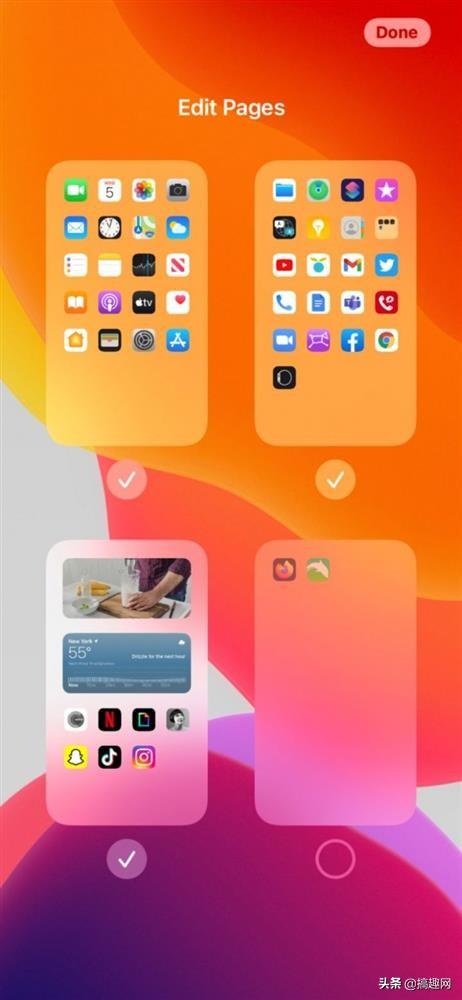今年10月份Odoo官方刚刚发布了最新版本Odoo 15,每次新版本发布,Odoo会增加很多新功能。嘿嘿,我这个人好奇心比较重,跃跃欲试,也想亲自玩一把新功能,但上周我在本机32位Windows 7 中始终无法安装成功Odoo 15,遇到难题我不会退缩,也不会轻易放弃,昨天晚上尝试了好几次,依然没成功,不过我基本找到了为什么会安装失败的原因?由于昨晚将近12点了,太晚了,现在大冬天晚上也有点冷,所以今天上午在昨晚的不断失败中总结出来的正确方法,成功在本机电脑安装好了Odoo 15,那一刻有成功的喜悦,相信有类似经历的能够感同身受吧!现在我来分享一下如何在本机电脑上安装Odoo 15,并把之前安装失败的原因做个归纳总结。
Odoo 15 社区版windows安装包网址如下:https://nightly.odoo.com/15.0/nightly/windows/,一般可以下载最近一次更新的安装包:odoo_15.0.latest.exe,如下:

odoo 15 windows安装包
下载好安装包,放到本地即可,总共安装包大小为341M,如下图:

odoo 15最近一次更新安装包
上周安装之所以失败,是由于这个odoo 15安装包并不包含Postgresql数据库的安装包,当安装选项为All in one,即包括Odoo Server和PostgreSQL Database,安装过程中会自动通过互联网下载postgresql 10数据库安装包到windows的用户临时目录下,由于PostgreSQL 10数据库安装包有166M,文件较大,可能是网络原因或运行超时造成下载PostgreSQL 10数据库安装包失败,如下图:

Odoo 15安装程序

在线下载Postgresql数据库安装包
折腾了好几次,但最终找到了原因,就有了解决方案,也就是需要先安装Postgresql数据库,再安装Odoo即可。不过安装Postgresql数据库也特别需要注意一点,Windows 7最高版本只能安装Postgresql 10 数据库 ,各个版本的Postgresql支持的操作系统不同,具体如下图:

各版本Postgresql支持的操作系统

Postgresql下载
由于我本机电脑是32位的Windows 7系统,所以下载Postgresql 10.19对应的Windows x86-32的安装包,如下图:

postgresql-10.19-1-windows
下载完先安装Postgresql数据库,按提示一步步按即可,如下图:






设置postgres管理员密码






postgresql数据库安装完毕
安装Postgresql数据库完成后,需要进入pgAdmin 4后,新建一个数据库账号odoo,比如密码为myodoo123,如下图:




设置密码和有效期
新建一个数据库账号odoo后,postgresql还需要开启远程访问,修改pg_hba.conf文件,开通局域网的访问权限,注意IP地址改为自己所在网络的IP,红色部分为新增内容,如下:

pg_hba.conf文件
# TYPE DATABASE USER ADDRESS METHOD
# IPv4 local connections:
host all all 127.0.0.1/32 trust
host all all 192.168.3.0/24 md5
# IPv6 local connections:
host all all ::1/128 trust
# Allow replication connections from localhost, by a user with the
# replication privilege.
host replication all 127.0.0.1/32 trust
host replication all ::1/128 trust
设置完成后,可以通过第三方数据库工具测试验证是否可以成功连接,如下图:


数据库连接测试成功
最后进行安装Odoo,按提示一步步安装即可,如下图:



之前已安装postgresql数据库,直接安装odoo即可





odoo安装完毕

打开odoo
第一次打开Odoo,还需要进行初始化的配置,比如数据库、用户登录账号、语言、演示数据等,特别需要注意一点,点击创建数据库按钮后,请耐心等待,不要连续或重复点击,否则会造成创建数据库失败,如下图:

初始化

进入后的主界面
Odoo默认内置了很多APP应用,以启用项目APP应用为例,如下图:

安装项目APP应用






至此已成功安装启用项目APP应用,实际项目可以根据具体需求,进行搭积木一下构建所需要的功能,后续将继续分享这方面的内容,敬请期待!
如果您喜欢这篇文章,请关注我,收藏、点赞、评论和转发,会让更多需要帮助的人看到这篇文章。举手之劳,善莫大焉!
,